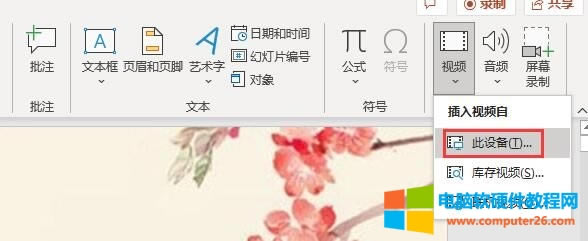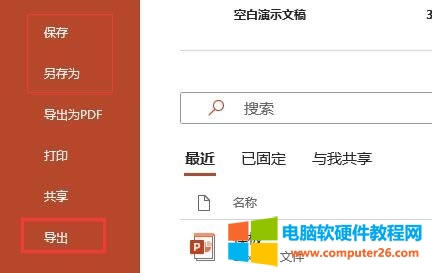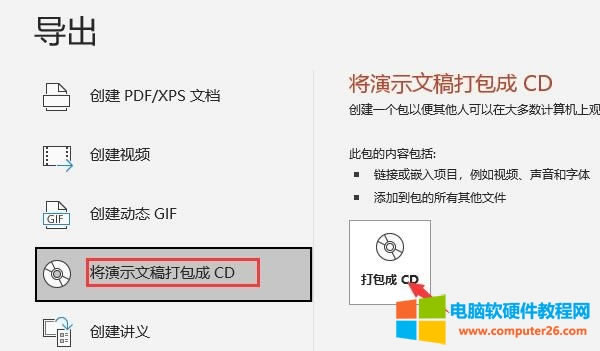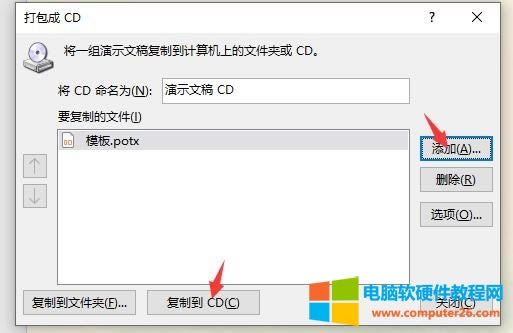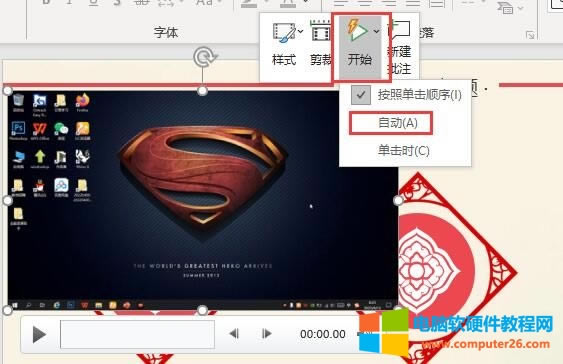ppt導入視頻失敗如何辦_ppt導入視頻在其他電腦放得了嗎
發布時間:2025-03-27 文章來源:xp下載站 瀏覽:
| 辦公軟件是指可以進行文字處理、表格制作、幻燈片制作、圖形圖像處理、簡單數據庫的處理等方面工作的軟件。目前辦公軟件朝著操作簡單化,功能細化等方向發展。辦公軟件的應用范圍很廣,大到社會統計,小到會議記錄,數字化的辦公,離不開辦公軟件的鼎力協助。另外,政府用的電子政務,稅務用的稅務系統,企業用的協同辦公軟件,這些都屬于辦公軟件。 在ppt中插入視頻文件,就能夠使整體畫面顯得更加“活潑”。今天,小編就以ppt導入視頻在其他電腦放的了嗎,ppt導入視頻失敗怎么辦這兩個問題為例,向大家演示一下,如何解決ppt導入視頻時出現的相關問題。 一、ppt導入視頻在其他電腦放得了嗎 一般情況下,我們都是使用“插入”選項卡中的“視頻”命令,導入所需的視頻文件。導入視頻后,在自己的電腦上觀看毫無問題,不過將ppt發送到其他電腦上,卻會出現視頻無法播放的狀況。
圖1:插入-音頻 這是因為我們導入視頻文件時,ppt中的視頻地址一直預留的本地電腦,而換了電腦后,視頻的地址鏈接就不見了。針對這種情況,我們需要在保存ppt時,選擇打包保存。 1.導出ppt 如圖2所示,制作完ppt后,我們習慣使用上方的保存命令。如果ppt中有視頻文件,就需要單擊下方的“導出”命令。
圖2:導出命令 2.打包成CD 隨后,在彈出的設置窗口中,選擇“將演示文稿打包成CD”的選項,并點擊右側的“打包成CD”命令。
圖3:打包成CD 3.添加ppt 如圖4所示,打包ppt可以融合多個ppt,點擊右側的“添加”命令,就可置入其他ppt。隨后,選擇底部的“復制到CD”。
圖4:添加ppt 4.打包鏈接文件 彈出鏈接文件打包提示窗口后,點擊“是”就可以了。完成上述操作后,ppt會存儲為一個文件夾,其中就包括視頻文件的鏈接地址,這樣就可以在其他電腦上進行播放了。
圖5:打包鏈接文件 二、如何使ppt中的視頻自動播放 一般ppt中導入的視頻文件,是需要點擊才能播放的。不過我們也可以將其設置為自動播放。 1.開始-自動 如圖6所示,導入視頻文件后點擊鼠標右鍵,選擇視頻上方的“開始”命令,將其設置為“自動”就可以了。
圖6:開始-自動 2.設置視頻格式 除此之外,我們還可以點擊下方的“設置視頻格式”命令,在右側彈出的列表中,對視頻文件的視覺效果進行調整。
圖7:設置視頻格式 三、ppt導入視頻失敗怎么辦 在ppt中導入視頻,存在一定的限制,有時也會出現視頻導入失敗的情況,造成這一問題的原因主要包括以下幾種。 1.視頻格式錯誤 視頻格式錯誤是造成導入視頻失敗的重要原因之一,這時,我們就需要將準備好的視頻素材,通過視頻轉換軟件,調整到mp4或wmv格式,再進行導入。 2.文件源修改 在導入視頻后,ppt默認是鏈接原文件的。如果原視頻文件的名稱、位置、狀態發生改變,就會導致二次打開時,提示視頻錯誤的問題。為了避免這種情況,可以將ppt進行打包存儲,將視頻文件的鏈接獨立出來。 Office辦公軟件是辦公的第一選擇,這個地球人都知道。 |